1. pdfで保存
2. Previewで開く
3. 印刷画面へ(command+P)
4. 用紙サイズをB4に指定
※B4がない場合
用紙サイズのところから
(1)カスタムサイズ設定
(2)257mm * 364mm、マージン4つ共0mmに設定
(3)追加してOK
2. Previewで開く
3. 印刷画面へ(command+P)
4. 用紙サイズをB4に指定
※B4がない場合
用紙サイズのところから
(1)カスタムサイズ設定
(2)257mm * 364mm、マージン4つ共0mmに設定
(3)追加してOK
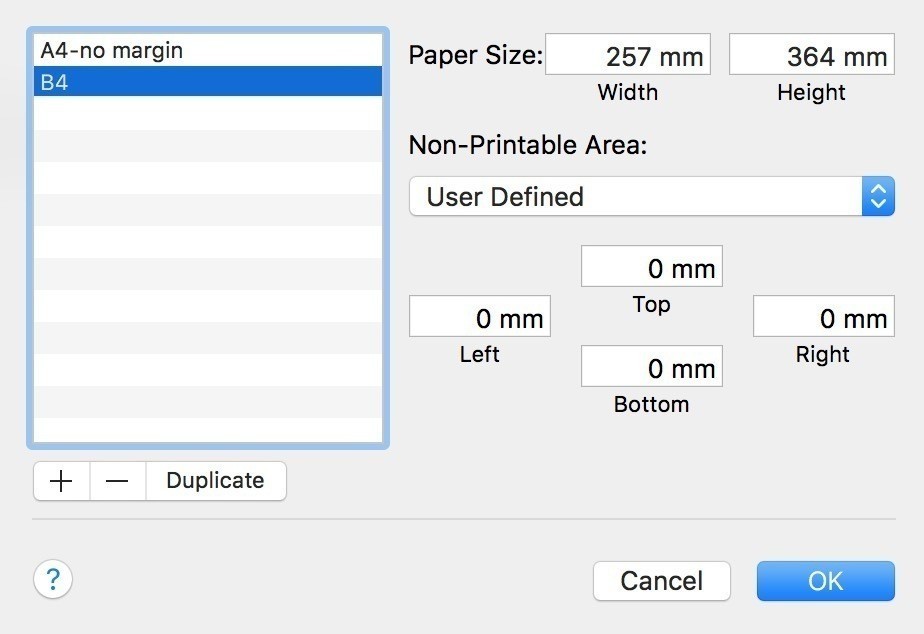
5. 真ん中あたり、PreviewのところをクリックしてLayoutに
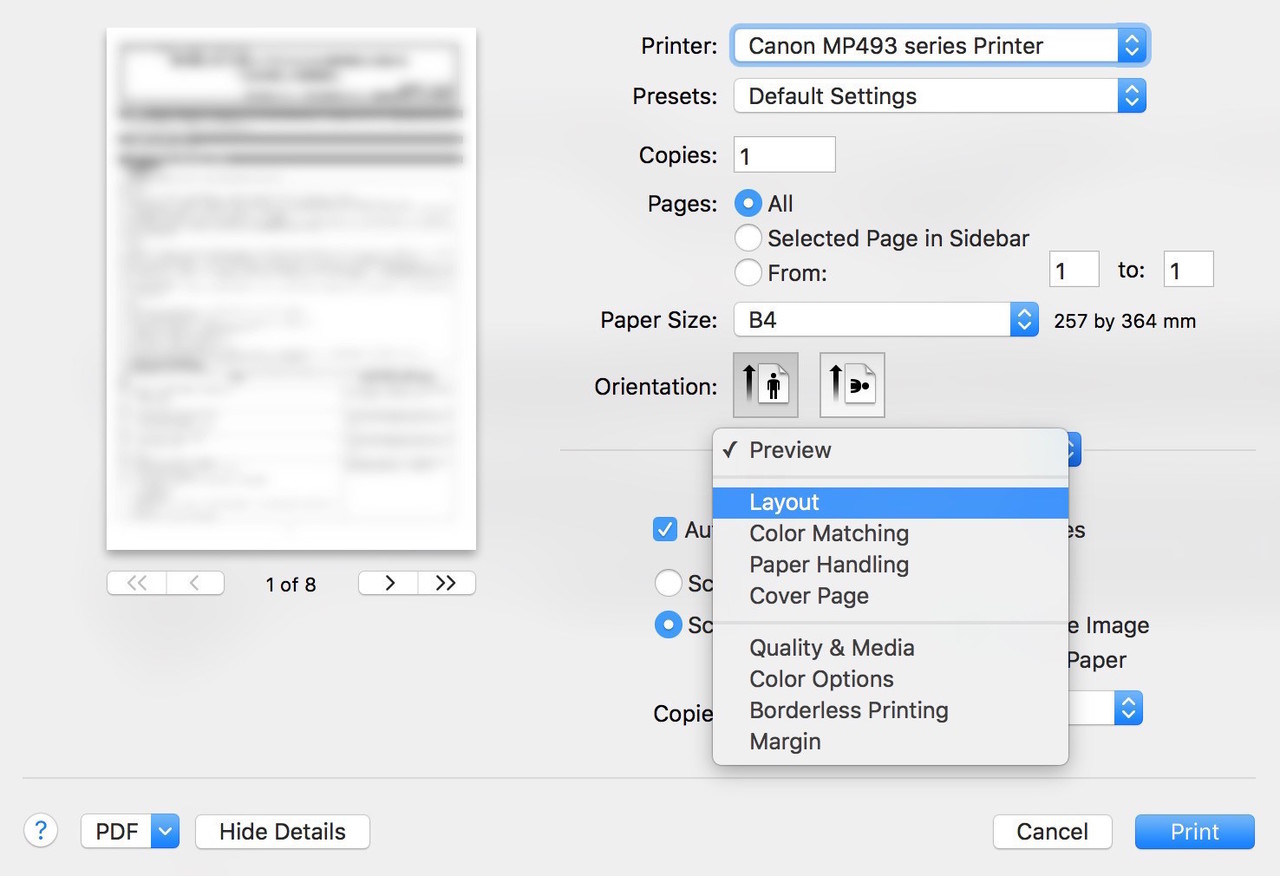
6. ページあたりのシート数を2にすると、下図のようになる。
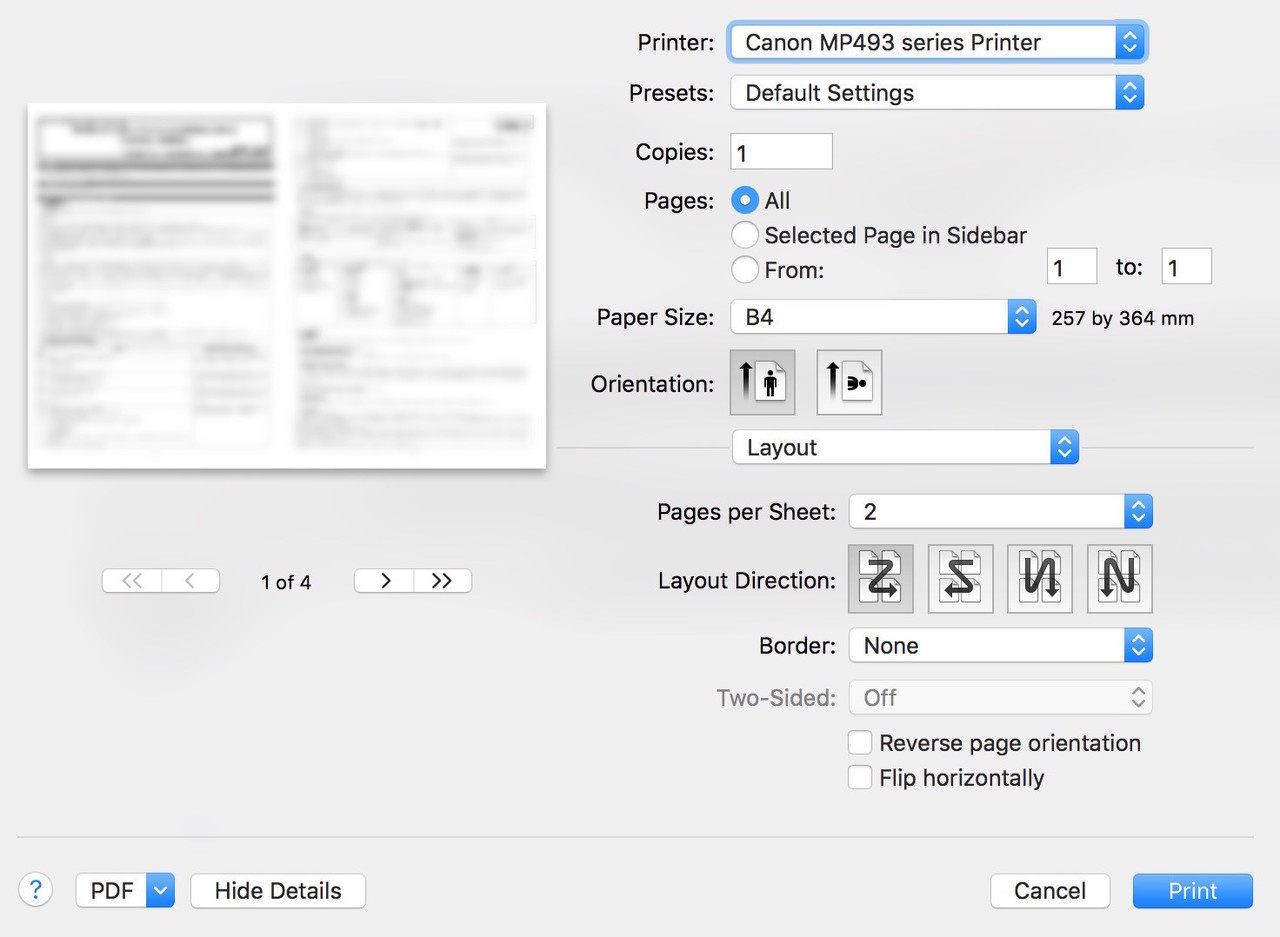
7. 下図のように、左下の「PDF」をクリックして、PDFとして保存をすると、A4見開き2ページのB4一枚のファイルが作成できる。
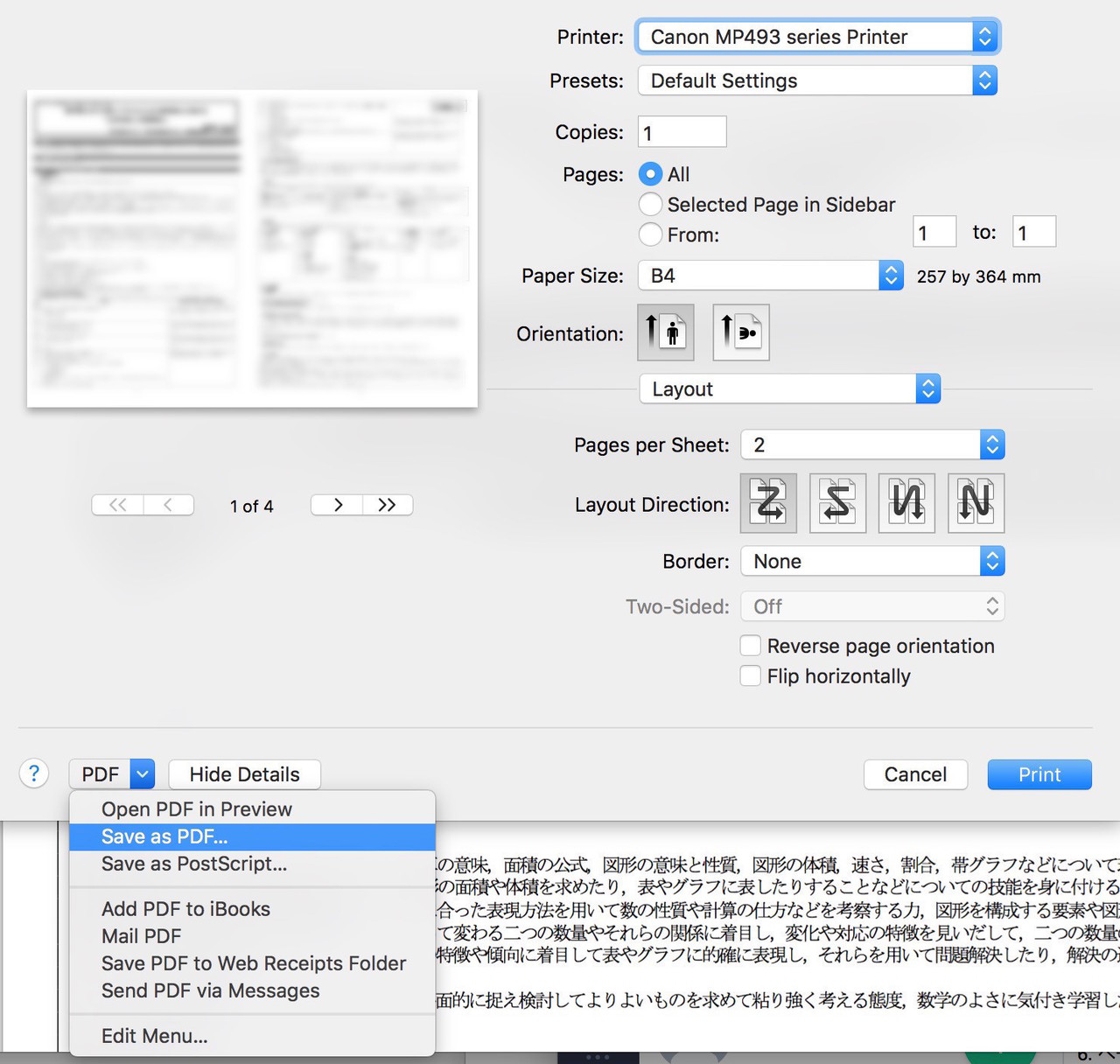
画像のぼかしは、以下のページを参考にしました。ありがとうございました。
0 件のコメント:
コメントを投稿